wordpress編集画面から文字・タグを一括置換する2つの方法
[記事公開日]2014/06/02[最終更新日]2014/06/01目次
置換プラグイン・アドオンを使えば効率UPと時間短縮に
スポンサーリンク
ブログ記事を書いている時に、テキストや文字、タグを一括変換したい時があります。例えば、見出しタグのH2からH3に一括置換する、カラーコードを#0000ffを#000000に一括変更したい場合などです。
このような作業は、稀だと思いますが、1つ2つは、手直しで簡単に直せますが数が多いと面倒で非効率的でもあります。そういった状況に対処するプロググラムを利用すれば、簡単に置換出来て効率アップに繋がります。
そこで便利な置換えツールの出番です。同じ文章、同じ単語の文字数がいくつあろうと一括で指定の文字に置換えてくれる便利Toolとプラグインです。ブラウザでの変換とワードプレスのプラグインを利用しての二通りの方法がります。
Frefoxブラウザで編集画面から置換をする方法
Frefoxブラウザで置換をするには、FoxReplaceアドオンを利用します。
FoxReplaceアドオンをインストール
まずインストールを下記のサイトから実行して再起動をかけて下さい。
ダウンロードサイト FoxReplaceアドオン
ダウンロード画面
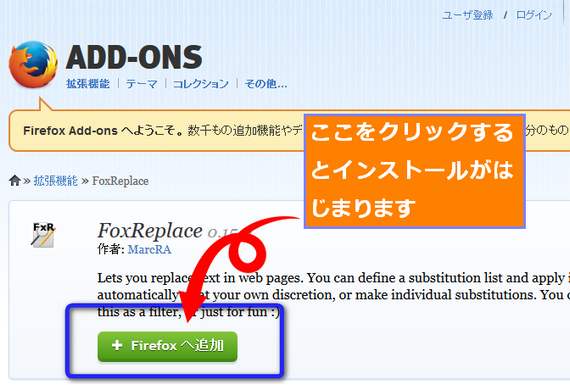
ブラウザの編集からFoxReplaceをクリック
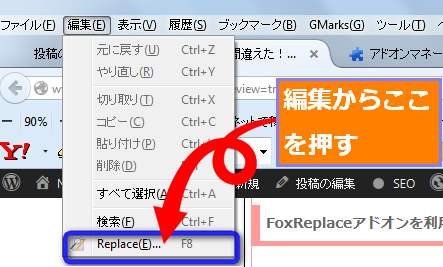
ブラウザ画面下にバーが表示
ブラウザ画面下に以下のバーがでますので図のようにすれば全て置換えられます。

この方法はワードプレスやMT、無料ブログの編集画面で利用出来ます
WordPressプラグイン Search Regexを利用して一括置換え
ワードプレスのプラグインSearch Regexを利用して文字・テキストの一括置き換えが出来ます。このプラグインでは、サイト内全体の一括置換が可能です。アフィリエイトのリンク先を変更する必要が出てきたときには、一括でサイト内をまず検索して、それから一括置換すると1つ1つ手作業よりは時間の短縮が望めます。
Search Regexのインストール方法
ワードプレス管理右のバーからプラグインを選択 > 新規追加を押す >Search Regexと入力しましょう。
ダウンロードを希望の場合は>>Search Regex
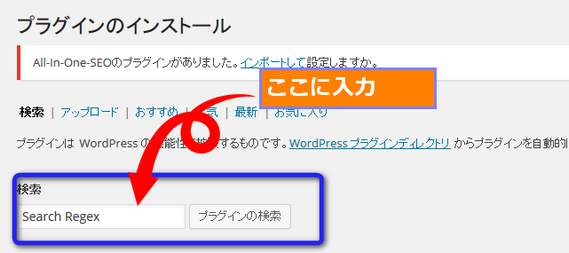
インストールが完了したら有効にするのをお忘れなく。
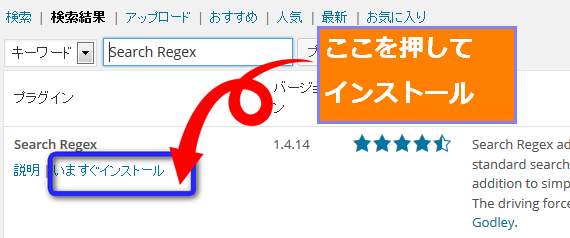
Search Regexの使い方
Sourceの見方
Comment author – コメントの著者
Comment author email – コメントの著者メールアドレス
Comment author URL – コメントの著者URL
Comment content – コメントの内容
Post content – 記事の本文
Post excerpt - 抜粋記事
Post meta value – 記事メタ
Post title – 記事のタイトル
Post URL – 記事のURL
検索 一括置換の仕方
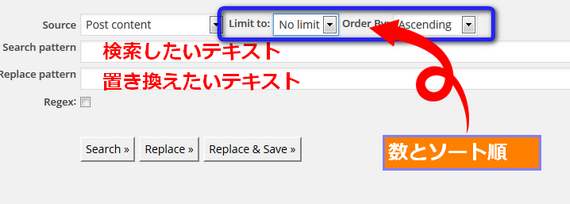
- Search
- Search patternに入力したテキストを検索します。この時点では、置換はまだされていません。
- Replace
- Search patternに入力したテキストをReplace patternに入力したテキストと置換える。この時点でも、確認状態で置換はまだされていません。
- Replace&Save
- Replaceで確認して間違えなければ、Replace&Saveボタンを押して一括置換する
Regexのチェックは、高度な置換をする時に利用します。通常は、チェックする必要性はないと思います。
ワードプレス 置換のまとめ
ブラウザでのアドオンを利用しての置換えは、ブログ記事を書いている最中にでも、すぐに対応できるので便利です。プラグインは、サイト全体の一括置換なので個別記事での置換えはちょっと大げさすぎますね。アフィリエイトタグを変更する場合などに検索と置換を兼ねて利用すると便利です。
Google Chromeでの機能拡張を利用した置き換えは現時点ではないようです。

